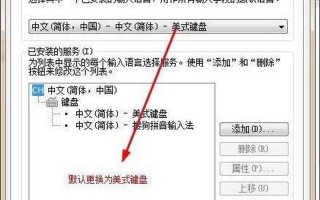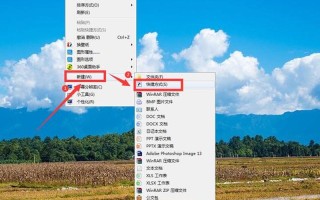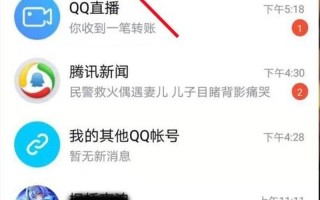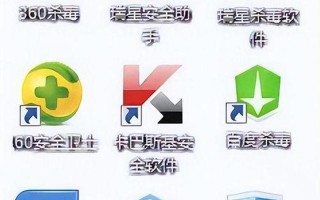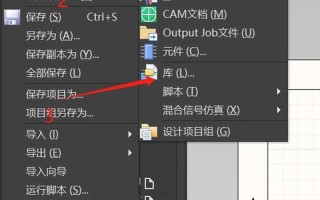电脑没有声音的问题在使用联想电脑时并不少见,许多用户会在某个时刻发现自己的电脑突然没有声音了。这种情况不仅影响工作效率,也会影响娱乐体验。了解如何恢复电脑的声音是每位联想电脑用户都应该掌握的技能。本文将详细介绍联想电脑没有声音的原因及解决 *** ,帮助用户快速找回音频功能。

音量设置检查
最常见的原因是音量设置不当。在使用联想电脑时,用户应首先检查系统音量是否被调低或静音。可以通过点击桌面右下角的音量图标来查看当前音量状态。如果图标上有一个红色的斜杠,这表示静音状态。用户只需单击该图标,取消静音并将音量滑块向右拖动至合适的位置。有时系统可能会将音频输出设备切换到其他设备(如HDMI或蓝牙设备),因此用户需要确保选择了正确的输出设备。可以通过右键点击音量图标,选择“播放设备”,然后选择默认设备来进行调整。
如果音量设置正常,但仍然没有声音,那么可能需要检查是否存在其他问题。例如,某些应用程序可能会独占音频设备,导致其他程序无法发声。重启相关应用程序或整个系统可能会有所帮助。
驱动程序问题
声卡驱动程序的问题也是导致联想电脑没有声音的重要原因之一。当操作系统更新或软件安装后,声卡驱动可能会出现不兼容或损坏的情况。用户可以通过打开“设备管理器”来检查声卡驱动是否正常工作。如果发现声卡项旁边有黄色叹号,则表示驱动存在问题。在这种情况下,用户可以尝试卸载该驱动程序,然后重新启动计算机,系统会自动重新安装驱动。
用户也可以访问联想官网,根据自己的型号下载最新的声卡驱动程序进行手动安装。确保下载与操作系统版本匹配的驱动程序,以避免因不兼容导致的问题。
硬件连接检查
有时候,硬件连接问题也是导致没有声音的重要因素。用户应检查耳机或扬声器的连接是否正常,包括插头是否插紧、接口是否干净等。如果使用的是外接扬声器,可以尝试更换不同的扬声器或耳机,以排除设备故障的可能性。也要确保扬声器电源正常工作。如果是在使用笔记本电脑内置扬声器,则需要确认扬声器未被禁用。
在一些情况下,用户还需要检查系统设置中的“声音”选项,确保内置扬声器被设置为默认播放设备。通过控制面板中的“声音”选项,可以查看所有可用的播放设备,并进行相应的设置。
系统恢复与重置
如果以上 *** 仍未能解决问题,可以考虑进行系统恢复或重置。在Windows操作系统中,有一个“恢复”功能,可以将系统还原到之前的某个状态。这对于解决由于软件冲突或错误配置导致的问题非常有效。在执行此操作之前,请确保备份重要数据,以免数据丢失。
如果恢复无效,则可以考虑重置Windows。这一过程将重装操作系统,但也会删除大部分应用程序和文件,因此务必提前做好备份。在重置过程中,可以选择保留个人文件,这样可以减少数据丢失的风险。
相关内容的知识扩展:
在探讨联想电脑没有声音的问题时,我们可以从多个角度进行扩展,以帮助用户更全面地理解和解决这一问题。
了解声卡的基本原理是非常重要的。声卡作为计算机中负责处理音频信号的重要组件,其工作原理涉及模拟信号与数字信号之间的转换。当我们播放音乐或视频时,声卡会将数字信号转换为模拟信号,从而通过扬声器发出声音。如果声卡出现故障,自然会导致没有声音的问题。
定期更新驱动程序也是维护电脑正常运行的重要措施之一。许多硬件问题往往源于过时的驱动程序,因此定期检查并更新驱动程序可以有效避免此类问题。一些第三方软件也可以帮助自动检测和更新驱动程序,使这一过程更加便捷。
了解常见故障排除技巧也是每位电脑用户必备的技能。例如,在遇到没有声音的问题时,可以尝试重启计算机、关闭并重新开启相关服务(如Windows音频服务)、使用命令提示符修复系统文件等。这些技巧不仅适用于声音问题,也适用于其他常见故障,有助于提高解决问题的效率。
通过以上几个方面的深入分析和扩展,希望能够帮助读者更好地理解和解决联想电脑没有声音的问题,提高日常使用中的技术素养。